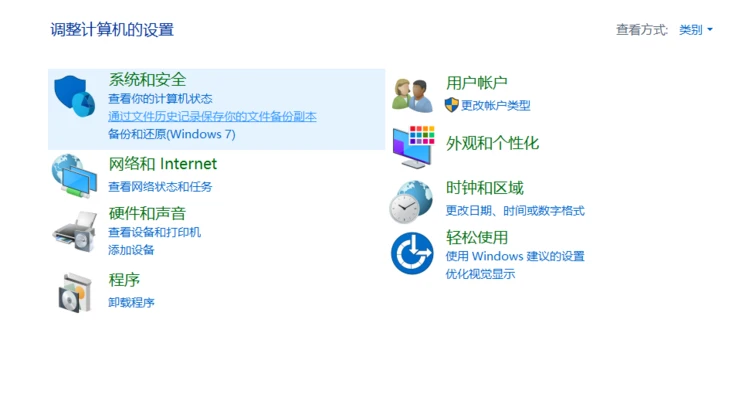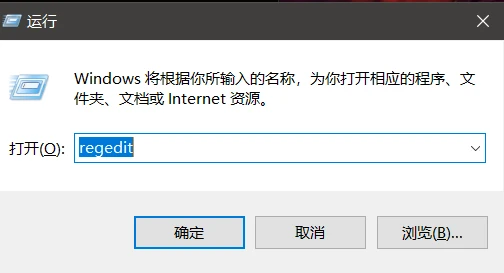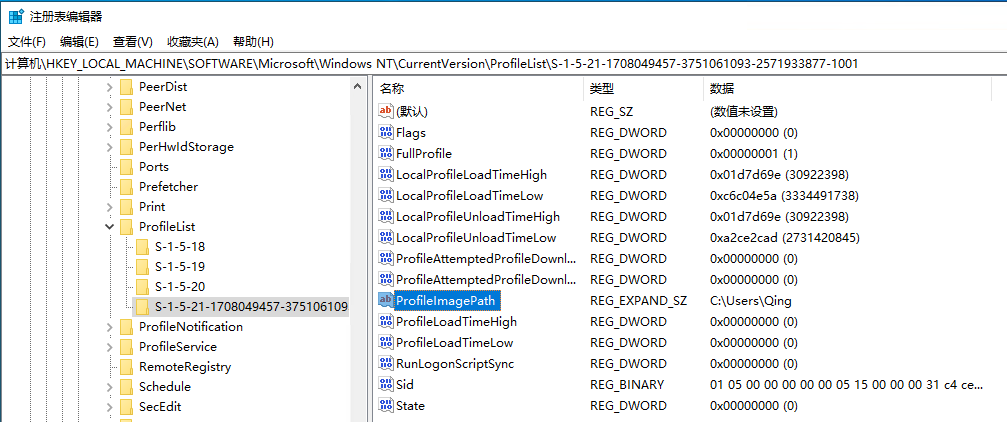Windows 10 修改用户名及Users文件夹 |
您所在的位置:网站首页 › win10users文件夹下用户改名 › Windows 10 修改用户名及Users文件夹 |
Windows 10 修改用户名及Users文件夹
|
1.修改登录账户名
控制面板 -> 用户账户 -> 更改账户名称 -> 输入更改即可
win+R 输入 regedit 确定
进入路径 计算机\HKEY_LOCAL_MACHINE\SOFTWARE\Microsoft\Windows NT\CurrentVersion\ProfileList 找到 ProfileImagePath ,可能下面几个文件夹都含有它,只需要找到值为 C:\Users\你的旧登录名称 点击修改为 C:\Users\你的新登录名称 即可
我的旧登录名称只存在于最后一个文件夹 S-1-5-21-1708049457-3751061093-2571933877-1001 中的 ProfileImagePath 2.2 注销并重启Windows 徽标 -> 鼠标右键 -> 关机或注销(U)-> 注销(I) 然后会提示什么让你注销,不然会丢失数据什么的,你不要管它,也不要点。 win+E 进入文件资源管理器,进入用户目录 C:\Users\ 会看到生成一个TEMP目录 直接重命名它为你的新登录名称,然后直接重启电脑即可 最后进入C盘 C:\Users\ 目录下看到名称已经修改成功。如果 TEMP 目录还在的话,删除即可,一般会自动删除。 |
【本文地址】
今日新闻 |
推荐新闻 |